Cómo Valores suma de las celdas que ocurren en la intersección de rangos de Excel
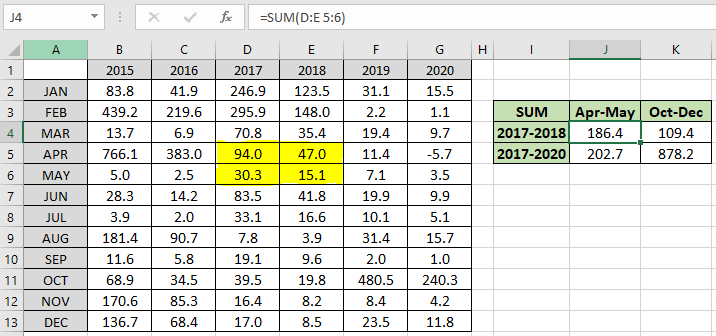
En este artículo, aprenderemos cómo sumar valores de celdas que ocurren en la intersección de rangos Excel
Escenario:
Cuando se trabaja con un conjunto de datos extenso. A veces necesitamos encontrar la suma de celdas que ocurren en la intersección de filas y columnas dadas. Por ejemplo, encontrar la suma de las ventas de dos meses en años determinados. Podemos indicar las filas y columnas en la fórmula SUM para obtener el resultado.
Entendamos cómo usar la función SUMA para obtener la suma de la intersección.
Fórmula
Podemos usar la función SUM con diferentes usos. Aquí usamos la función SUMA para sumar COLUMNAS y FILAS dadas.
Sintaxis de la fórmula:
|
= (col1:col2 row1:row2) |
col1: columna inicial Índice col2: columna final Índice fila1: fila inicial Índice fila2: fila final Índice
Ejemplo:
Todos estos pueden ser confusos de entender. Entendamos cómo usar la función usando un ejemplo. Aquí tenemos datos de ventas de 6 años con meses determinados. Ahora queremos la suma del mes de abril a mayo para los años 2017-2018.
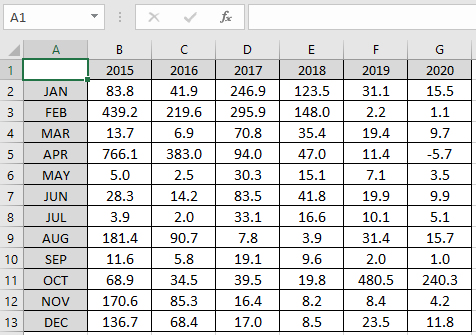
Ahora sabemos que la col1 será la columna D (2017) y la col2 será la columna E (2018). mientras que la fila1 será la fila 5 (abril) y la fila2 será la fila 6 (mayo).
ahora utilícelos en la fórmula que se indica a continuación.
Usa la fórmula:
|
= 5:6) |
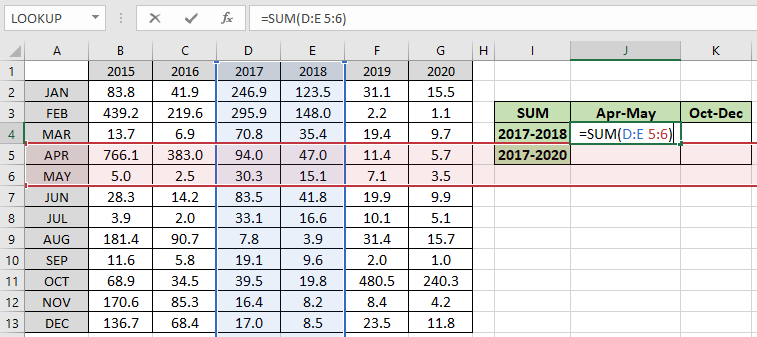
Puede confirmar la parte de intersección con colores resaltados. Presione Enter para obtener los resultados.
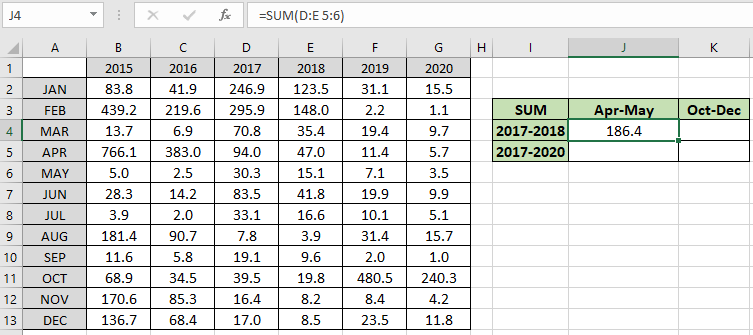
Como puede ver, la suma de 94,0 + 47,0 + 30,3 + 83,5 = 186,4. Ahora puede encontrar la suma de cualquier valor en la intersección de cualquier número de filas y columnas. De manera similar, para los años y meses dados, podemos encontrar la suma
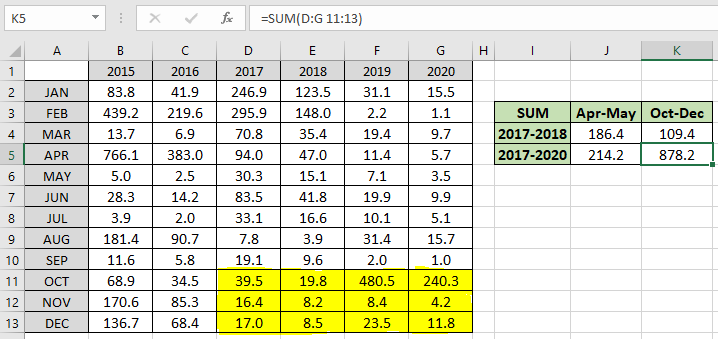
Como puede ver, la suma de las partes sombreadas en amarillo es 878,2. Ahora debes preguntarte si hay dos puntos de intersección. Entonces, ¿cómo podemos obtener la suma de esas dos intersecciones? Simplemente use una coma entre las dos entradas.
Por ejemplo, obtener la suma del mes de enero a febrero para el año 2015-2016 y el mes de noviembre a diciembre para el año 2018-2019. Utilice la fórmula para obtener el resultado.
Usa la fórmula:
|
=SUM(B:C 2:3, E:F 12:13) |
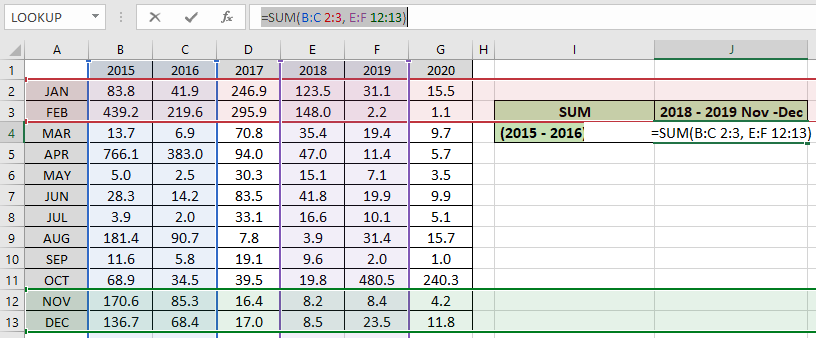
Presione Enter para obtener el resultado.
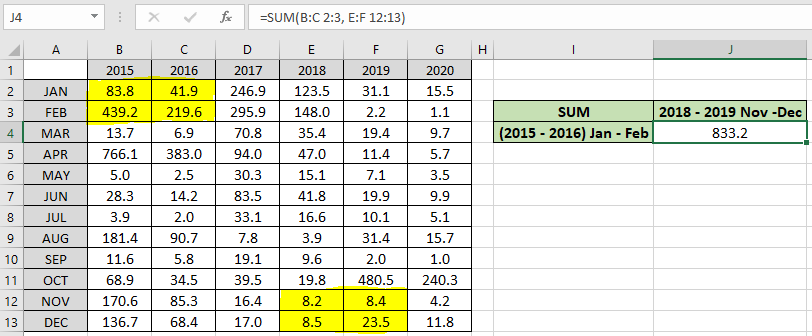
Como puede ver, la suma de la parte sombreada en amarillo resulta ser 833,2.
Notas:
-
Utilice el carácter de espacio para la intersección de filas y columnas.
-
Utilice el carácter de coma para los 2 resultados interseccionales.
Espero que este artículo sobre Cómo sumar valores de celdas que ocurren en la intersección de rangos de Excel sea explicativo. Encuentre más artículos sobre fórmulas de suma y fórmulas de Excel relacionadas aquí. Si te gustaron nuestros blogs, compártelo con tus amigos en Facebook. Y también puedes seguirnos en Twitter y Facebook. Nos encantaría saber de usted, háganos saber cómo podemos mejorar, complementar o innovar nuestro trabajo y hacerlo mejor para usted. Escríbanos a [email protected].
Artículos relacionados
link: / summing-excel-sumproduct-function [Cómo usar la función SUMPRODUCT en Excel]: Devuelve la SUM después de la multiplicación de valores en múltiples matrices en Excel.
link: / summing-sum-if-date-is-between [SUM si la fecha está entre]: Devuelve la SUMA de los valores entre fechas o períodos dados en Excel.
enlace: / suma-suma-si-la-fecha-es-mayor-que-la-fecha-dada [Suma si la fecha es mayor que la fecha dada]: * Devuelve la SUMA de los valores después de la fecha o período dado en Excel.
link: / summing-2-way-to-sum-by-month-in-excel [2 formas de sumar por mes en Excel]: * Devuelve la SUMA de valores dentro de un mes específico dado en Excel.
link: / summing-how-to-sum-multiple-columns-with-condition [Cómo sumar múltiples columnas con condición]: Devuelve la SUMA de valores en múltiples columnas que tienen condición en excel `link: / tips-excel- comodines [Cómo usar comodines en excel *] `: Cuente las celdas que coinciden con frases usando los comodines en excel
Artículos populares:
link: / tips-if-condition-in-excel [Cómo usar la función IF en Excel]: La declaración IF en Excel verifica la condición y devuelve un valor específico si la condición es VERDADERA o devuelve otro valor específico si es FALSO .
link: / formulas-and-functions-introduction-of-vlookup-function [Cómo usar la función VLOOKUP en Excel]: Esta es una de las funciones más utilizadas y populares de Excel que se usa para buscar valores de diferentes rangos y sábanas.
link: / excel-formula-and-function-excel-sumif-function [Cómo usar la función SUMIF en Excel]: Esta es otra función esencial del tablero. Esto le ayuda a resumir valores en condiciones específicas.
link: / tips-countif-in-microsoft-excel [Cómo usar la función CONTAR.SI en Excel]: Cuente valores con condiciones usando esta función asombrosa. No necesita filtrar sus datos para contar valores específicos. La función Countif es esencial para preparar su tablero.